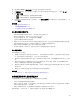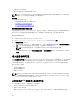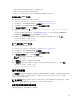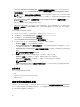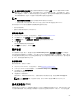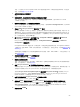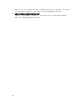Users Guide
注: 重新安排用途或淘汰系统功能会将资源清册收集的状态重设为启用,然后永久删除 iDRAC 和 BIOS
配置信息、出厂资源清册、配置、生命周期日志信息(历史数据和工作注释)、备份映像文件、非易失
(NV) 高速缓存、vFlash 卡、操作系统驱动程序包及诊断程序。将在此操作期间删除与系统有关的硬件和
软件资源清册数据,但会在下次重新启动服务器期间重新创建这些数据。
注:
• 重新安排用途或淘汰系统功能不允许删除 iDRAC 相关的许可证信息。
• 仅在服务器上有可用的 PERC 和 vFlash 卡时才会显示 PERC NV 高速缓存和 vFlash 卡。
使用此功能可以在以下情况时删除所有敏感数据和配置相关的信息:
• 弃用受管理的系统。
• 重新使用受管理的系统以用于不同的应用。
删除服务器信息
1. 启动 Lifecycle Controller。有关更多信息,请参阅启动 Lifecycle Controller。
2. 在左侧窗格中,单击硬件配置,然后单击重新安排用途或淘汰系统。
3. 在选择组件页面上,从服务器功能和存储组件中选择要删除的功能和组件。
4. 单击下一步。
将显示选择删除的功能和组件的摘要。
5. 阅读摘要页面上的信息,然后单击完成。
硬件诊断
作为常规维护计划的一部分,我们建议您使用 Hardware Diagnostics(硬件诊断)公用程序运行诊断程序,
以验证系统和连接的硬件是否正常操作。由于诊断公用程序具有连接硬件的物理(与逻辑相对)视图,因此它
可以确定操作系统和其它在线工具无法确定的硬件问题。您可以使用硬件诊断公用程序验证内存、输入输出设
备、
CPU、物理磁盘驱动器和其它外设。
执行硬件诊断
要执行硬件诊断,请执行以下操作:
1. 启动 Lifecycle Controller。有关更多信息,请参阅启动 Lifecycle Controller。
2. 在 Lifecycle Controller 的左侧窗格中,单击 Hardware Diagnostics(硬件诊断)。
3. 在右侧窗格中,单击运行硬件诊断。
将启动诊断公用程序。
4. 请遵循屏幕上的说明操作。
测试完成时,诊断结果将显示在屏幕上。要解决测试结果中报告的问题,请搜索 dell.com/support。
注: 要关闭硬件诊断页面,请重新启动系统,然后在 POST 期间按 <F10> 以启动 Lifecycle
Controller。
技术支持报告 (TSR)
如果您必须与技术支持人员一起处理服务器问题,但是安全策略限制直接连接 Internet,则您可以向技术支持
人员提供必要的数据,以便于成功进行故障排除,而无需安装任何软件或从 Dell 下载工具,并且无需通过服
65